Центр продавцов — это единая панель управления продажами. Он создан для того, чтобы вы могли вовремя отправлять заказы, контролировать ассортимент и товарный запас, работать с обратной связью и обеспечивать отличный сервис для своих покупателей. Все текущие задачи, новые заказы и инструменты продаж — у вас под рукой в едином интерфейсе.
Основная вкладка Центра продавцов играет самую важную роль в управлении продажами. По умолчанию Обзор содержит 17 информационных блоков, но вы можете отключить ненужные элементы и упорядочить оставшиеся блоки так, как вам удобно.
Для управления продажами вам понадобятся следующие блоки Обзора.
Статусная строка (Status bar)
В самом верху вкладки Обзор вы найдете сводку ключевых показателей. Нажимая на эти цифры, можно быстро переходить в соответствующий раздел.
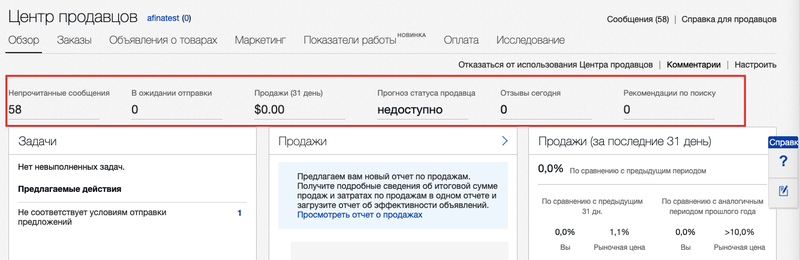
Заказы (Orders)
Этот блок содержит счетчики с важной информацией о заказах: сколько из них нужно отправить, сколько открыто диспутов о возврате или замене товаров, сколько заказов ждут оплаты и т. д. Нажав на любой из счетчиков, вы попадете в раздел с подробной информацией об этой категории заказов.
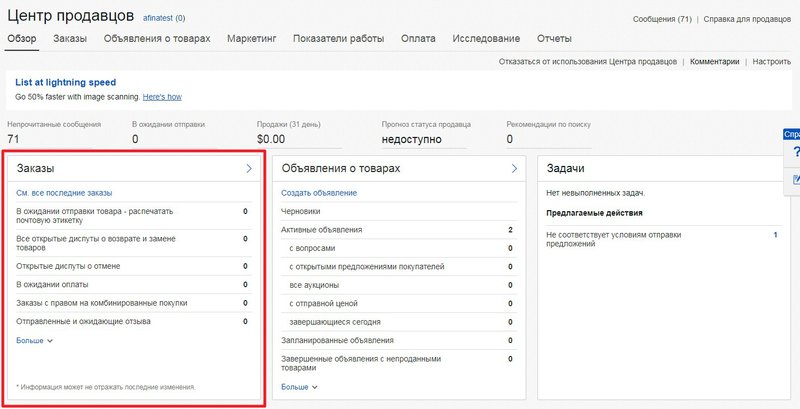
Объявления о товарах (Listings)
Здесь в кратком виде представлены данные о ваших объявлениях. Вы сразу увидите, какие из них требуют вашего внимания. Например, в одном нужно ответить на вопрос потенциального покупателя, в другом — рассмотреть предложения цены, а третье объявление завершено, и его необходимо опубликовать повторно.
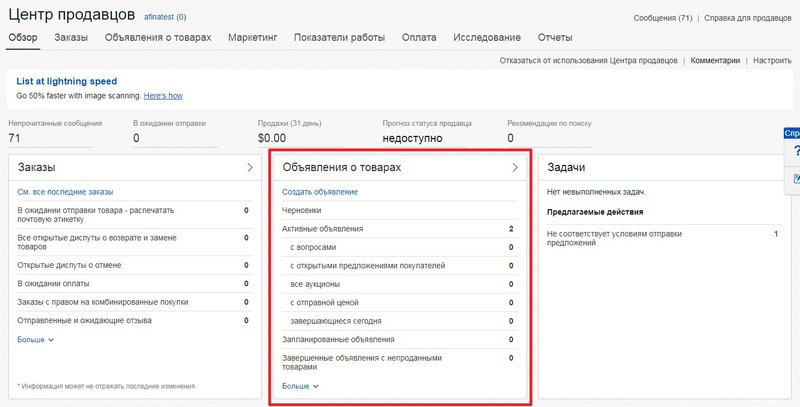
Задачи (Tasks)
При активных продажах нужно постоянно держать руку на пульсе событий и вовремя обрабатывать заказы. Блок Задачи сделает вашу жизнь проще: здесь вы найдете список предлагаемых действий по всем вашим объявлениям и заказам.
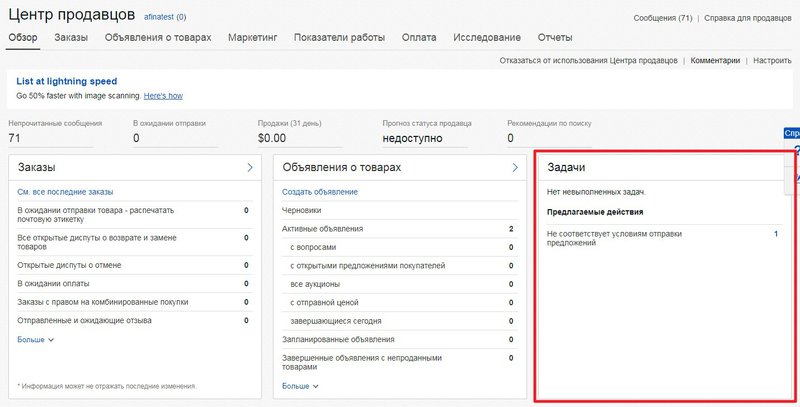
Ваш статус продавца (Your seller level)
Этот блок показывает данные, которые могут ухудшить ваш Статус продавца: отмены транзакций по причине отсутствия товара, просроченные отправки, а также диспуты, разрешенные не в вашу пользу. Статус напрямую влияет на позицию ваших объявлений в поисковой выдаче, а также на размер Сбора с окончательной стоимости товара.
Средства для продавца (Selling tools)
Дополнительные инструменты помогут вам в развитии бизнеса на eBay. Здесь вы можете управлять подписками на Магазин и аналитический сервис Terapeak, а сервис Optiseller поможет вам оптимизировать описания товаров под популярные ключевые запросы. Здесь вы также можете подключить приложения сторонних поставщиков для управления заказами, бухучета, аналитики и маркетинга.
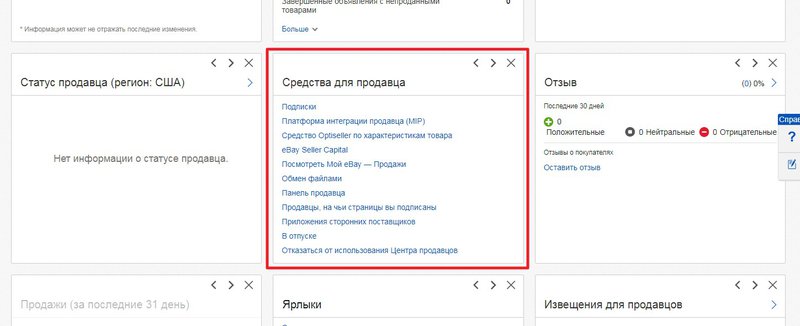
Отзыв (Feedback)
Здесь представлена сводка по положительным, нейтральным и отрицательным отзывам за последние 30 дней. Вы также можете оставить отзывы о покупателях, чтобы увеличить лояльность постоянных клиентов. Из этого блока есть быстрый переход к подробной статистике по всей обратной связи.
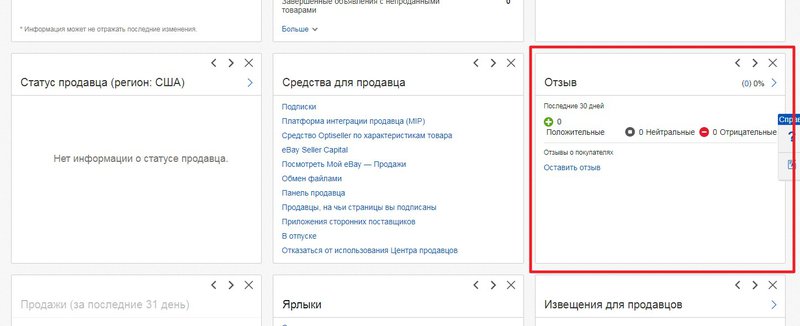
Вкладка Заказы содержит несколько разделов, список которых вы найдете в левой части страницы. Они помогут вам контролировать самые важные этапы обработки заказов.
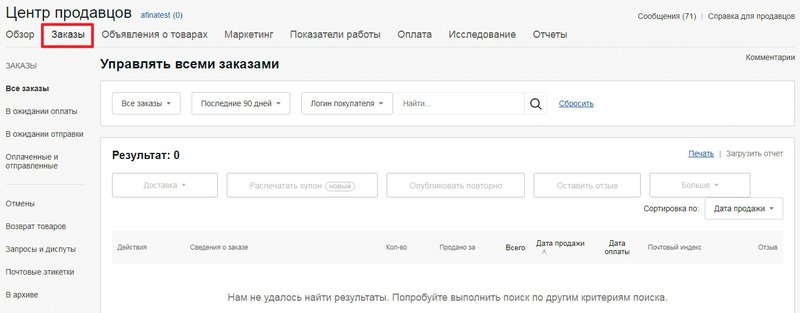
В ожидании оплаты (Awaiting payment)
В этом разделе вы увидите, оплачены ли проданные вами товары и дату оплаты. Вам не нужно напоминать покупателям об оплате — это автоматически делает система eBay. Но если покупатель не оплатил свой заказ в течение 5 календарных дней, вы можете отменить заказ и перевыставить товар на продажу. Также можно настроить автоматическую отмену таких заказов в настройках профиля.
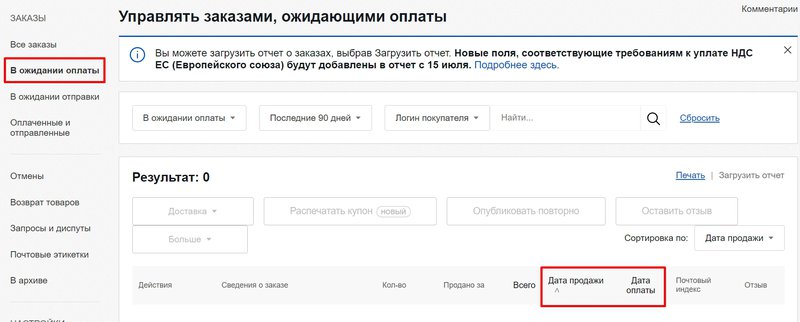
Счет-фактура
У продавцов на eBay нет необходимости отправлять счет-фактуру (invoice). Но в некоторых случаях этот документ может понадобиться. Например, если покупатель хочет получить несколько товаров в одной посылке, он может запросить у вас счет-фактуру с новой стоимостью доставки. Также вы можете отправить этот документ в качестве дополнительного напоминания о том, что нужно оплатить заказ.
При выставлении счета-фактуры в нем отображаются все заказанные покупателем товары (до 40 наименований). Если вам нужно удалить некоторые из них, это можно сделать вручную или использовать кнопку Отменить все (Unselect all), а затем отметить только те наименования, которые вы хотите включить в счет-фактуру.
В ожидании отправки (Awaiting shipment)
Это самый востребованный раздел у активных продавцов — заказы, которые были оплачены, но еще не высланы покупателям. Их можно отфильтровать по статусу, дате продажи, логину или имени покупателя, ключевым словам. Информация о крайних сроках отправки поможет вам вовремя выполнить каждый заказ, чтобы не сталкиваться с недовольством клиентов. Также в каждой строке есть данные о почтовом коде клиента: обратите на него внимание, чтобы не перепутать посылки.
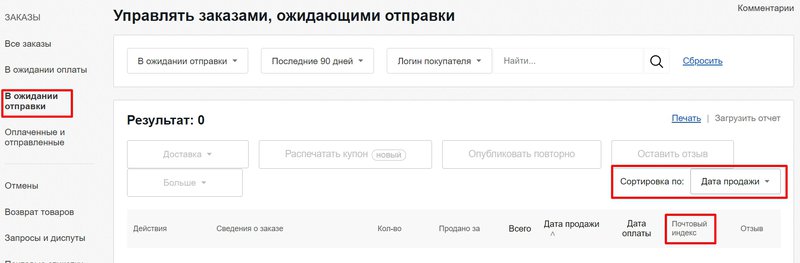
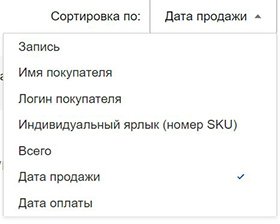
Оплаченные и отправленные (Paid and shipped)
Тут находятся все заказы, которые были оплачены и высланы покупателям. Эта страница позволяет отследить, дошел ли товар до получателя, обновить информацию об отслеживании.
Отмены (Cancellations)
Этот раздел позволяет проанализировать, какие заказы отменяются чаще всего. Возможно, некоторые объявления стоит улучшить: например, добавить в них дополнительную информацию, обновить фотографии или предложить покупателям скидки.
Возврат товаров (Returns)
Здесь вы найдете список всех возвращенных заказов с подробными причинами возврата. Чтобы сэкономить время и силы, создайте базовые правила по возмещению средств в зависимости от указанной причины возврата, и система будет выполнять эти действия автоматически.
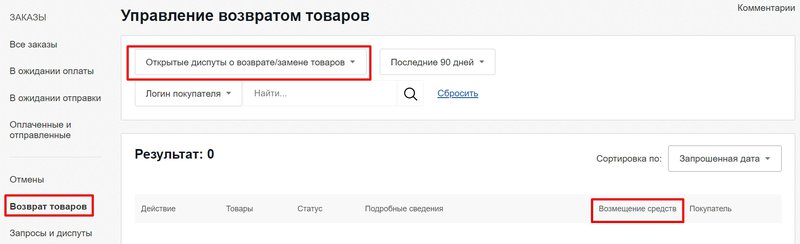
Если покупатель возвращает качественный товар по собственным причинам, вы вправе отказать в возмещении средств. Изредка случается, что товар был отправлен, но адресат его так и не получил. Для разрешения спорных ситуаций используйте Центр разрешения конфликтов (Resolution Center). eBay изучит ситуацию и вынесет справедливое решение в интересах пострадавшей стороны.
Больше никакой путаницы даже при большом ассортименте. Разделы вкладки Объявления о товарах (Listings) группируют ваши объявления по статусу:
- активные;
- непроданные;
- черновики;
- запланированные;
- завершенные.
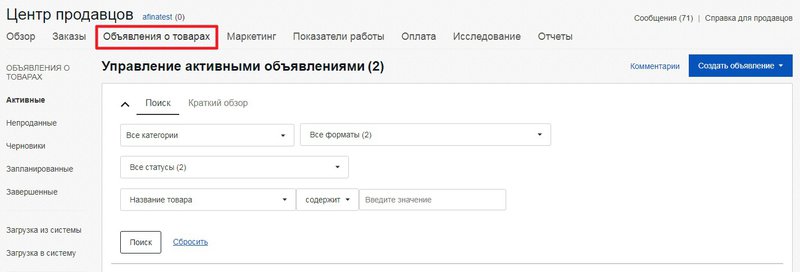
В каждом из разделов есть удобная сортировка по категории, формату, статусу и названию. Здесь вы можете загрузить или отредактировать большой объем объявлений единовременно, автоматизировать публикацию или снятие с публикации. Кнопка Продайте быстрее (Sell it faster) поможет вам привлечь внимание покупателей: добавить характеристики товара, отправить промопредложение, добавить лучшую или оптовую цену.
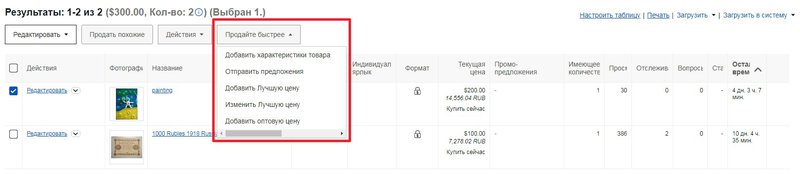
В дополнительных разделах вы можете настроить Шаблоны объявлений (Listing Templates), которые сэкономят ваше время при продаже похожих товаров. Также вы можете автоматизировать Бизнес-политики (Business Policies): указать способы платежа, правила возврата, тарифы и сроки доставки.
eBay — это не просто платформа для продажи товаров, это большая система управления вашим бизнесом, которая позволяет расти и развиваться на международной арене. Активное использование всех возможностей Центра продавцов принесет вам отличные отзывы покупателей, прекрасную репутацию и высокие продажи.